YouTubeが世界で2番目に訪問されたウェブサイトであることをご存知ですか? 誰もが成功するコンテンツクリエーターになり、何百万ものビューを引き付けることができます。 ただし、YouTubeアカウントを作成するという単純な作業が、非常に面倒な場合があります。 ユーザーが新しいアカウントを作成しようとしたり、既存のYTアカウントにログインしようとしたりすると、さまざまなエラーが発生する可能性があります。
しかし、おそらく最も紛らわしいエラーメッセージは次のとおりです。YouTubeアカウントの作成中にエラーが発生しました“. ちなみに、チャンネルをブランドアカウントに転送した後、このエラーが表示されることがあります。 この厄介なエラーを取り除く方法を見てみましょう。
YouTubeアカウントの作成中にエラーが発生しました
デバイスを確認してください
長いトラブルシューティングソリューションに飛び込む前に、ブラウザを閉じてコンピュータを再起動し、再試行してください。 インターネット接続が安定していることを確認してください。 または、別のデバイスを使用してYTアカウントを作成できるかどうかを確認します。
ブランドアカウントに切り替えた後にこのエラーが表示された場合は、24時間待ちます。 時々、YouTubeはシステムのすべての変更を伝播するためにもう少し時間が必要です。 ちなみに、VPNや、IPアドレスを非表示にするためのその他のツールを使用している場合は、それを無効にして結果を確認してください。
キャッシュをクリアして拡張機能を無効にする
ブラウザのキャッシュと拡張機能がYouTubeのスクリプトに干渉する場合があります。 これにより、YTアカウントのエラーなど、問題の長いリストがトリガーされる可能性があります。 ブラウザのメニューをクリックして、 歴史、 選択する 閲覧履歴データの消去 と キャッシュとCookieをクリアする 過去4週間から。 次に、 拡張機能 すべての拡張機能を手動でオフに切り替えます。 YTタブを更新し、エラーが続くかどうかを確認します。
エラーが解消されない場合は、シークレットモードを有効にするか、別のブラウザに切り替えてください。 ログイン creator.youtube.com 別のブラウザで、多くのユーザーの問題を修正しました。 ご存知のように、YouTubeはGoogleが所有および運営しています。 Google Chromeを使用して、このエラーを取り除くことができるかどうかを確認してください。
Googleアカウントを確認してください
アカウントからログアウトし、ブラウザを更新し、再度ログインして、この簡単な回避策でうまくいったかどうかを確認します。 または、このエラーがランダムに発生した場合は、新しいGmail IDを作成して、それをYTアカウントに追加できます。 案内する ブランドアカウント、 選択する 権限を管理する、新しいGmail IDを追加し、次のように設定します オーナー.
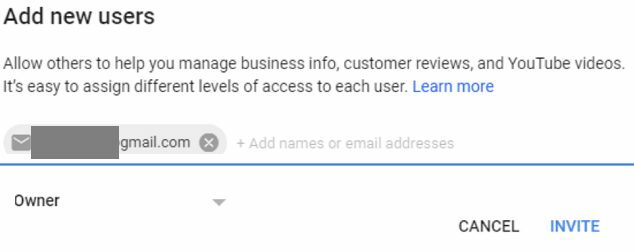
YouTubeに関連するすべての新しいメールIDを使用して、この回避策で問題が解決したかどうかを確認してください。 何も機能しない場合は、YouTubeサポートに連絡してサポートを受けてください。
結論
YouTubeアカウントの作成中にエラーが発生した場合は、ブラウザのキャッシュをクリアし、拡張機能を無効にして、別のブラウザを使用してください。 または、2つ目のGmail IDを追加して、アカウント所有者として使用します。 この問題をトラブルシューティングするための他の潜在的な解決策を見つけましたか? 以下のコメントであなたのアイデアを自由に共有してください。